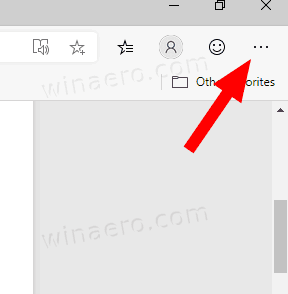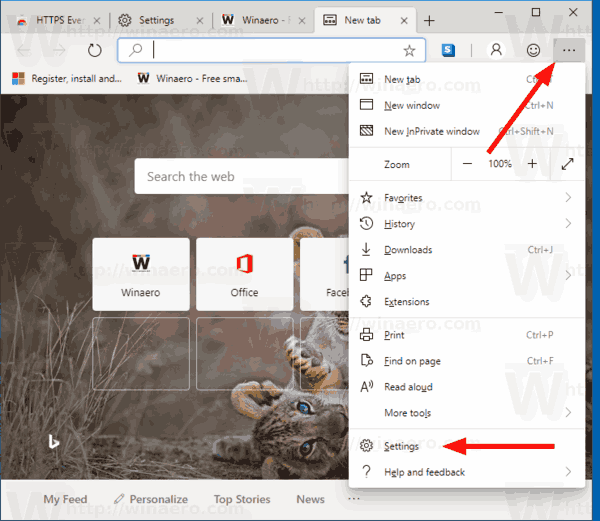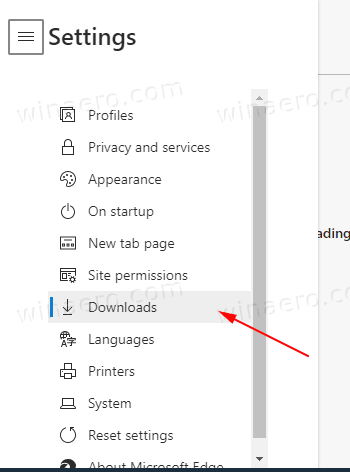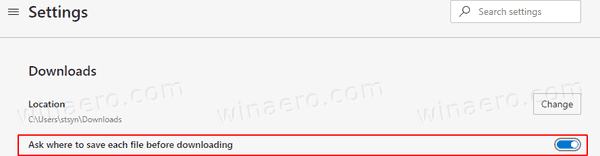Kako vklopiti ali izklopiti Vprašajte, kje shraniti za Microsoft Edge Chromium Downloads
Microsoft Edge privzeto shrani datoteke, ki jih prenesete, v mapo za prenose, ki je običajno nastavljena na C: Users vaše uporabniško ime Downloads. Morda boste želeli spremeniti njegovo vedenje in vas prositi za mapo, kamor želite shraniti vsako preneseno datoteko.
Oglas
kako najti nobenega ID-ja klicatelja
Z brskalnikom Edge je Microsoft prešel na Chromium's Blink engine iz lastnega projekta EdgeHTML, da bi brskalnik združil z vsemi sodobnimi spletnimi standardi in ponudil najboljšo zmogljivost in združljivost s priljubljenimi razširitvami.
Microsoft bo podpiral novi brskalnik Edge v sistemih Windows 7, Windows 8 / 8.1, Windows 10 in macOS. Razvijalci bodo prav tako ustvarili Linux različico brskalnika.
Microsoft trenutno uporablja tri kanale za dostavo posodobitev Edge Insiders. Kanarski kanal prejema posodobitve vsak dan (razen sobote in nedelje), Dev kanal prejema posodobitve tedensko, Beta pa vsakih 6 tednov. Tudi stabilen kanal je na poti do uporabnikov . Dejanske različice predogleda Insider najdete na koncu te objave. Stabilna različica Microsoft Edge naj bi izšla dne 15. januarja 2020 .
Poglejmo, kako narediti brskalnik Edge Chromium, da pred prenosom vedno vpraša, kam shraniti vsako datoteko.
Če želite vklopiti ali izklopiti Vprašajte, kje shraniti za Microsoft Edge Chromium Downloads,
- Odprite brskalnik Edge Chromium.
- Kliknite gumb menija ali pritisnite Alt + F, da odprete meni.
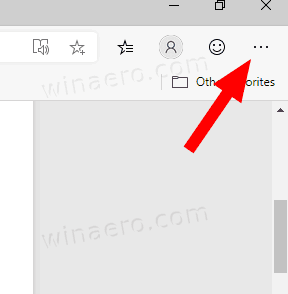
- V meniju izberiteNastavitve.
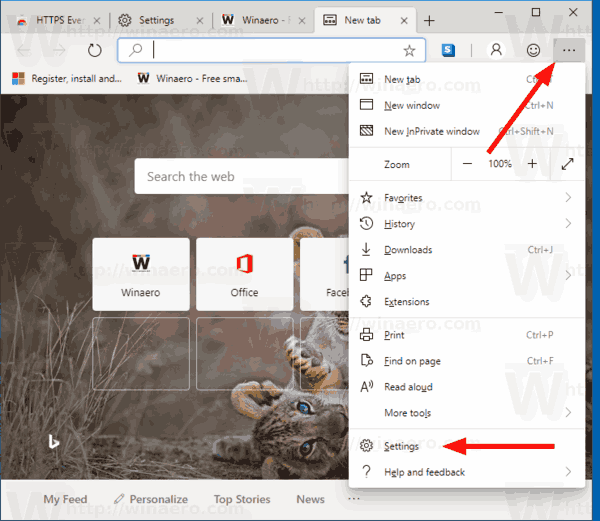
- Na levi kliknitePrenosi.
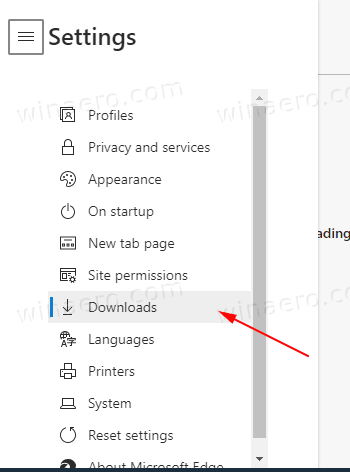
- Na desni omogočite ali onemogočite možnostPred prenosom vprašajte, kam shraniti vsako datotekoza tisto, kar želite.
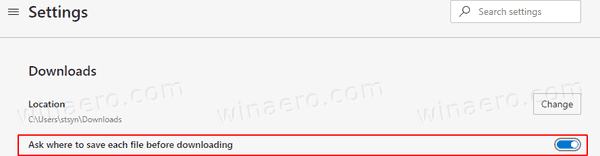
Končali ste!
Dejanske različice Microsoft Edge
Dejanske različice programa Edge Chromium pred izdajo so naslednje:
- Beta Channel: 79.0.309.54
- Kanal za razvijalce: 80.0.361.9 (glej kaj je novega )
- Kanarski kanal: 80.0.370.0
V naslednji objavi sem opisal številne trike in funkcije Edge:
Praktično z novim Microsoft Edgeom na osnovi Chromiuma
kako nastaviti gif kot ozadje
Oglejte si tudi naslednje posodobitve.
- Omogočite generator QR kod za URL strani v Edge Chromium
- Edge je deležen tesne integracije PWA z lupino Windows
- Edge Chromium bo kmalu sinhroniziral vaše razširitve
- Edge Chromium predstavlja funkcijo blokiranja vsebine, ki ni varna
- Omogočite strogo preprečevanje sledenja za način InPrivate v programu Microsoft Edge
- Edge Chromium prejme spustni uporabniški vmesnik za celozaslonski okenski okvir
- Edge Chromium za naprave ARM64 je zdaj na voljo za testiranje
- Omogočite Classic Edge in Edge Chromium Running Side-by-Side
- Izvozi priljubljene v datoteko HTML v programu Microsoft Edge Chromium
- Edge za Linux uradno prihaja
- Edge Chromium Stable prihaja 15. januarja 2020 z novo ikono
- Microsoft Edge dobi nov logotip
- Omogoči temni način za vsa spletna mesta v programu Microsoft Edge
- Edge Chromium je zdaj privzeti bralnik PDF-jev, tukaj je opisano, kako to spremeniti
- Edge Chromium prejema vremensko napoved in pozdrave na strani novega zavihka
- Edge odstrani možnost blokade iz blokade samodejnega predvajanja medijev
- Edge Chromium: zamrzovanje jezičkov, podpora za način z visokim kontrastom
- Edge Chromium: blokirajte piškotke tretjih oseb za način InPrivate, razširitev dostopa do iskanja
- Microsoft se postopoma reši zaokroženega uporabniškega vmesnika v Edge Chromium
- Edge zdaj omogoča onemogočanje gumba za povratne informacije
- Blokiranje potencialno neželenih aplikacij za prenose v programu Microsoft Edge
- Global Media Controls v programu Microsoft Edge prejmejo gumb za opustitev
- Microsoft Edge: Nove možnosti blokiranja samodejnega predvajanja, posodobljeno preprečevanje sledenja
- Izklopite vir novic na strani novega zavihka v programu Microsoft Edge
- Gumb »Omogoči razširitve« v programu Microsoft Edge Chromium
- Odstranite gumb za smeško s povratnimi informacijami v programu Microsoft Edge
- Microsoft Edge ne bo več podpiral ePub-a
- Najnovejše kartice Edge Canary Features Tab Hover Cards
- Microsoft Edge se zdaj samodejno odstrani
- Načrt za Microsoft Details Edge Chromium
- Microsoft v programu Microsoft Edge omogoča nadzor globalnih medijev
- Kako uporabljati glasove v oblaku v Microsoft Edge Chormium
- Microsoft Edge Chromium: Nikoli ne prevajaj, vnaprej nastani iskanje z izbiro besedila
- Omogočite brskanje po Caret v Microsoft Edge Chromium
- Omogočite način IE v Chromium Edge
- Stable Update Channel se je prvič pojavil za Microsoft Edge Chromium
- Microsoft Edge Chromium prejme posodobljen gumb za razkritje gesla
- Kaj so nadzorovani predstavitve funkcij v programu Microsoft Edge
- Edge Canary doda novo besedilno značko InPrivate, nove možnosti sinhronizacije
- Microsoft Edge Chromium: ob izhodu izbrišite podatke brskanja
- Microsoft Edge Chromium zdaj omogoča preklop teme
- Microsoft Edge: Podpora za preverjanje črkovanja sistema Windows v Chromium Engine
- Microsoft Edge Chromium: Predpopolnite iskanje z izbiro besedila
- Microsoft Edge Chromium dobi nastavitve za preprečevanje sledenja
- Microsoft Edge Chromium: spremenite jezik prikaza
- Predloge pravilnikov skupine za Microsoft Edge Chromium
- Microsoft Edge Chromium: pripenjanje spletnih mest v opravilno vrstico, način IE
- Microsoft Edge Chromium bo omogočil odstranitev PWA kot namiznih aplikacij
- Microsoft Edge Chromium vključuje informacije o videoposnetkih YouTube v OSD za nadzor glasnosti
- Microsoft Edge Chromium Canary ima izboljšave v temnem načinu
- Prikaži ikono samo za zaznamek v programu Microsoft Edge Chromium
- Autoplay Video Blocker prihaja v Microsoft Edge Chromium
- Microsoft Edge Chromium prejema možnosti prilagajanja strani novega zavihka
- Omogočite Microsoftovo iskanje v programu Microsoft Edge Chromium
- Gramatična orodja so zdaj na voljo v programu Microsoft Edge Chromium
- Microsoft Edge Chromium zdaj sledi temi sistema Dark
- Evo, kako Microsoft Edge Chromium izgleda na macOS
- Microsoft Edge Chromium zdaj namesti PWA v koren menija Start
- Omogoči prevajalec v programu Microsoft Edge Chromium
- Microsoft Edge Chromium dinamično spreminja svojega uporabniškega agenta
- Microsoft Edge Chromium opozori, ko deluje kot skrbnik
- Spremenite iskalnik v Microsoft Edge Chromium
- Skrij ali prikaži vrstico s priljubljenimi v programu Microsoft Edge Chromium
- Namestite razširitve za Chrome v Microsoft Edge Chromium
- Omogočite temni način v programu Microsoft Edge Chromium
- Chrome funkcije, ki jih je Microsoft Edge odstranil in zamenjal
- Microsoft izdal različice Edge Preview, ki temeljijo na Chromiumu
- Edge na osnovi kroma za podporo video tokov 4K in HD
- Razširitev Microsoft Edge Insider je zdaj na voljo v trgovini Microsoft Store
- Praktično z novim Microsoft Edgeom na osnovi Chromiuma
- Razkrita stran Microsoft Edge Insider Addons
- Microsoft Translator je zdaj integriran z Microsoft Edge Chromium